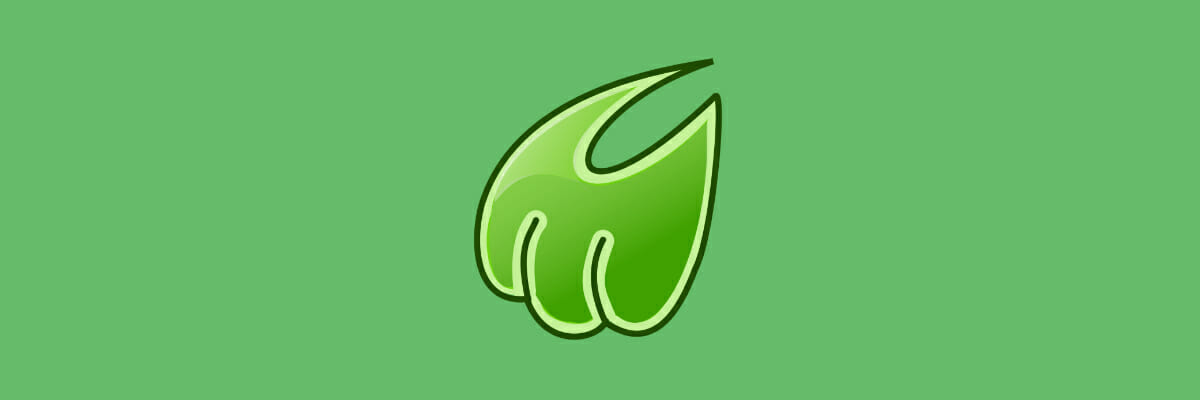- Са ОВА (Оутлоок Веб Аццесс), Мицрософт вам омогућава да отворите Оутлоок клијент е-поште у веб прегледачу.
- Све што вам треба је прегледач и интернет конекција да бисте проверили своју е-пошту и календар на вебу.
- Међутим, веб прегледач би требало да подржава Оутлоок 365 и препоручујемо да користите његову најновију верзију за најбоље искуство.
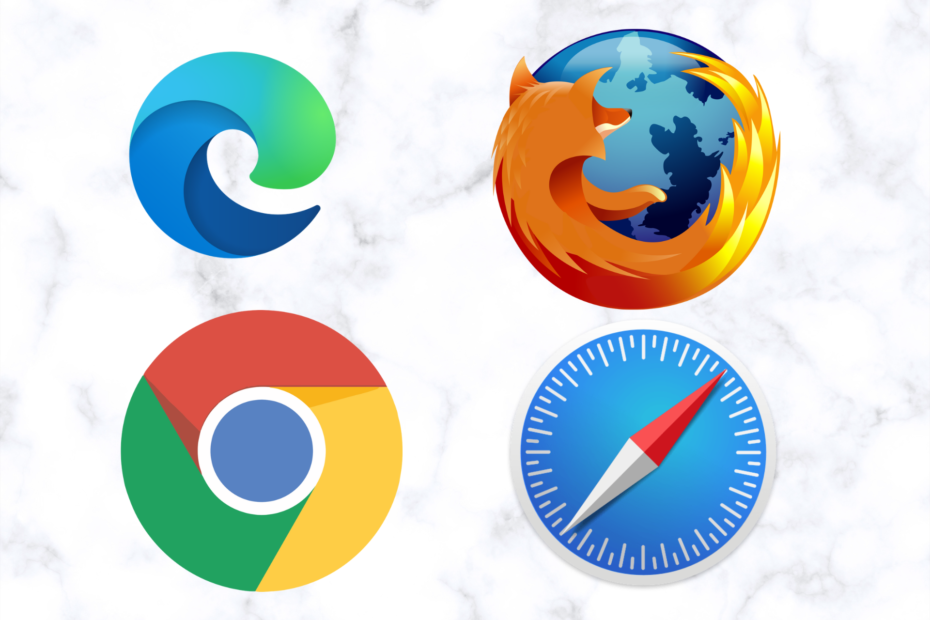
- Једноставна миграција: користите Опера асистента за пренос излазних података, као што су обележивачи, лозинке итд.
- Оптимизујте коришћење ресурса: ваша РАМ меморија се користи ефикасније него у другим претраживачима
- Побољшана приватност: бесплатан и неограничен ВПН интегрисан
- Без огласа: уграђени блокатор огласа убрзава учитавање страница и штити од рударења података
- Погодан за игре: Опера ГКС је први и најбољи претраживач за играње игара
- Преузмите Опера
Ако покушавате да пређете са коришћења свог омиљеног клијента е-поште на радној површини на веб, наш пост вам помаже да изаберете најбољи прегледач за Оутлоок 365.
Међутим, претраживач би требало да у потпуности подржава вашу Оутлоок е-пошту и то зависи од оперативног система који користите.
Рекавши то, можете се осврнути и на наш пост на како ефикасно користити Мицрософт 365 у веб прегледачу за повећану продуктивност.
У овом посту препоручујемо неке од најбољих прегледача за Оффице 365 за најбоље искуство.
Да ли Оутлоок користи прегледач?
Да, можете отворити Оутлоок клијент е-поште користећи Оутлоок Веб Аццесс (ОВА) у подржаном прегледачу.
Тренутно познат као Оутлоок на вебу, помаже вам да отворите пријемно сандуче за Мицрософт Оутлоок са било ког рачунара.
Можете да се пријавите у Оутлоок у прегледачу помоћу Мицрософт 365 налога или преко Оутлоок.цом акредитива.
Који претраживач Мицрософт препоручује?
Мицрософт наводи најновије верзије прегледача у наставку за несметан приступ Оутлоок-у на вебу и Оутлоок.цом.
Међутим, препоручује Мицрософт Едге на Виндовс 10/11 као подразумевани претраживач за најбоље искуство.
| Оперативни систем | Претраживач |
| Виндовс 11 | Мицрософт Едге/Мозилла Фирефок/или Гоогле Цхроме |
| Виндовс 10 | Мицрософт Едге/Мозилла Фирефок/Гоогле Цхроме |
| Виндовс 8, 8.1 или 7 (СП1) | Мозилла Фирефок/Гоогле Цхроме |
| Виндовс Виста (СП2) | Фирефок/Цхроме, али нису подржане све функције Препоручује се ажурирање на Виндовс 7 (СП1). |
| Мац ОС Кс (10.10 и новији) | Аппле Сафари 10+/Гоогле Цхроме |
| Линук | Фирефок/Цхроме, али нису подржане све функције |
Испод је листа наших препорука за прегледаче који најбоље функционишу са Оутлоок 365.
Који претраживач најбоље функционише са Оутлоок 365?
Опера – Сигурно и приватно
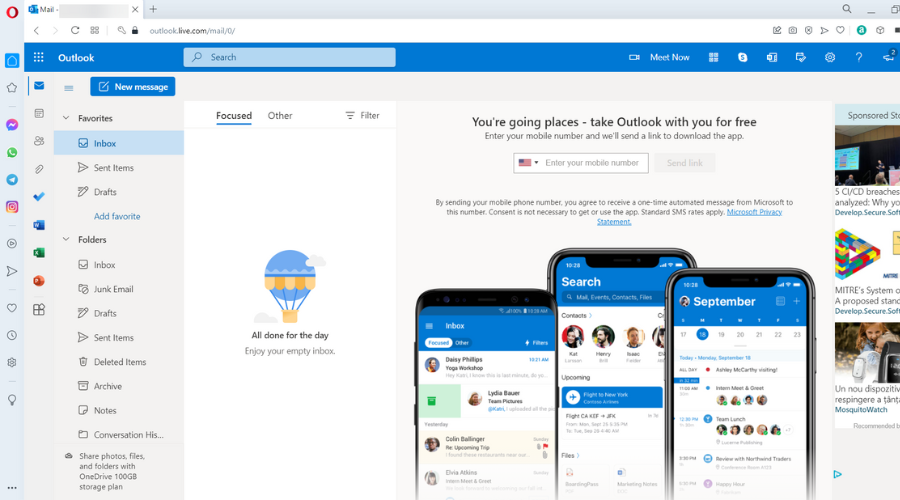
Опера је фантастичан претраживач који има одличне безбедносне функције које вам омогућавају да уживате у приватном Оутлоок 365 искуству слања поште.
Коришћење Оутлоок 365 са Опером има своје предности захваљујући блокатору огласа, уграђеном ВПН-у и уштеди батерије за лаптопове. Можда није најбржи претраживач, али је свакако најпроширнији, пружајући солидно искуство прегледања и слања е-поште.
Једна од предности је то што можете додати Оутлоок пошту брзом бирању на главној страници Опера и брзо јој приступити.
Ово су Кључне карактеристике из опере:
- Уграђени бесплатни прокси ВПН
- Оглас блокер
- Организатор картица
- Бочни гласници
- Потпуна подршка за видео позиве
Такође можете да користите Опера додатке да бисте модификовали своју Оутлоок пошту и пребацили је у тамни режим или инсталирали Нотифиер за Оутлоок да бисте примали тренутне поруке и упозорења.

Опера
Уживајте у приватном искуству слања поште без огласа да бисте максимално искористили своју рутину на послу и куповину док користите Оутлоок 365.
Мицрософт ивица – Најбољи интегрисани претраживач за Оутлоок
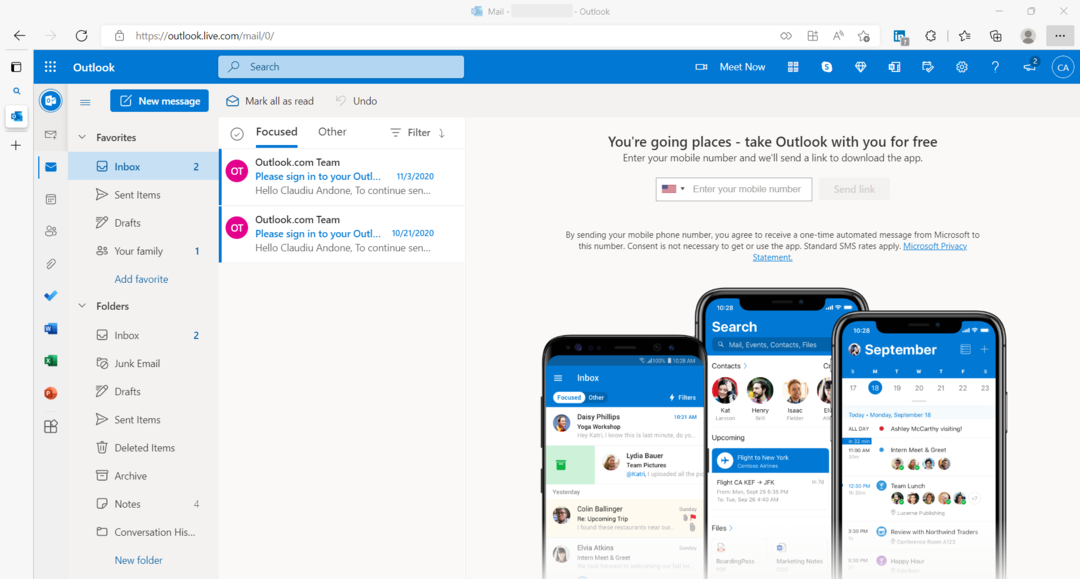
Захваљујући својим напредним функцијама, Едге је један од најпожељнијих прегледача за Виндовс 10/11 за приступ Оутлоок 365.
Када говоримо о Мицрософт 365 апликацијама, велики део корисника широм света верује претраживачу као делу њиховог свакодневног тока посла.
Едге не само да нуди брзо и безбедно искуство, већ вам такође помаже да паметно радите са Мицрософт 365 пакетом.
Најбоље од свега, нуди глатко искуство приликом пребацивања између контекста. Ево кратког прегледа неких од њих Најбоље Особине:
- Опција да видите везе које се деле са вама преко Оутлоок-а
- Пронађите везу са филтерима као што су сортирање по апликацији, датуму или времену итд.
- Долази са интеграцијом Оутлоока у Виндовс 10
- Приступ Оутлоок имејловима чак и са бесплатним личним налогом
- Олакшава видео позиве
⇒ Преузмите Мицрософт Едге
- 5 претраживача за е-пошту који имају високу брзину и сигурност
- 10 најбољих лаких претраживача за Виндовс рачунаре
- Брза поправка: верзија прегледача Мицрософт Теамс није подржана
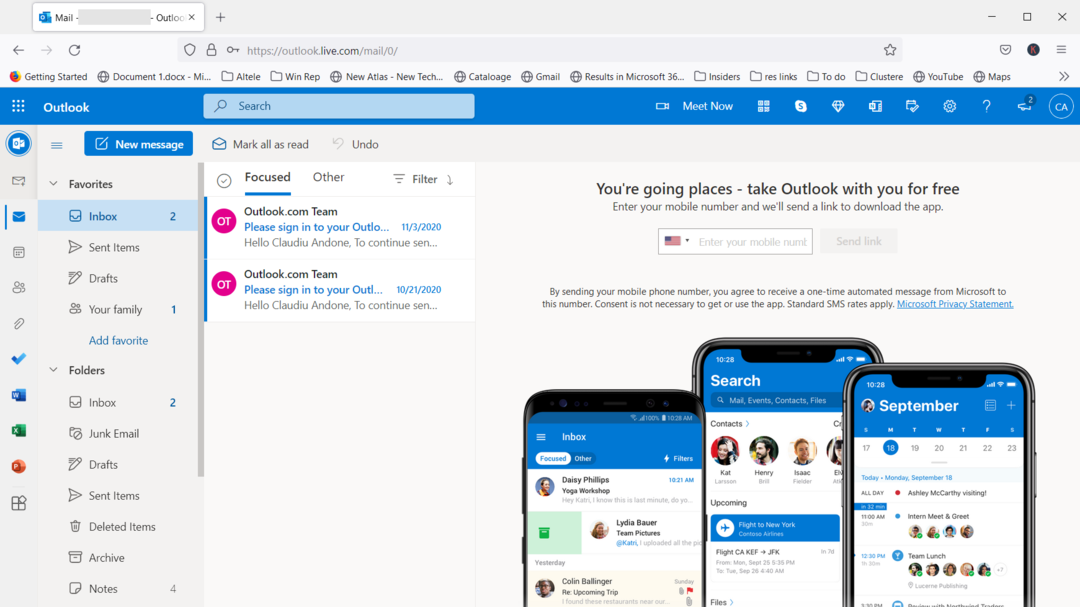
Један од најбољих претраживача за Оутлоок 365, Фирефок је још један популаран претраживач у линији који подржава све функције Оутлоок веб верзије.
Стручни савет: Неке проблеме са рачунаром је тешко решити, посебно када су у питању оштећена спремишта или Виндовс датотеке које недостају. Ако имате проблема да поправите грешку, ваш систем је можда делимично покварен. Препоручујемо да инсталирате Ресторо, алат који ће скенирати вашу машину и идентификовати у чему је грешка.
Кликните овде да преузмете и почнете да поправљате.
Прегледач је познат по честим ажурирањима и функцијама приватности података и веба које најбоље функционишу за Мицрософт 365 производе.
Иако Фирефок има сопствени клијент е-поште под називом Мозилла Тхундербирд, он такође пружа беспрекорно искуство са Оутлоок клијентом е-поште.
Захваљујући невероватно брзом учитавању и приказивању сајта, приступ Оутлооку на вебу је много лакши него што можете да замислите.
Ево још неколико његових Кључне карактеристике требало би да знате о:
- Подржава различите додатке за прегледач за Оутлоок
- Нуди побољшане функције приватности као што су потпуна заштита од колачића и побољшана заштита од праћења
- Такође пружа функције као што су изолација сајта и ДНС преко ХТТПС-а
- Управљање картицама вам омогућава да лако прелазите између Оутлоок-а и других задатака
- Подржава хоризонтално померање за лакшу навигацију
⇒ Преузмите Мозилла Фирефок
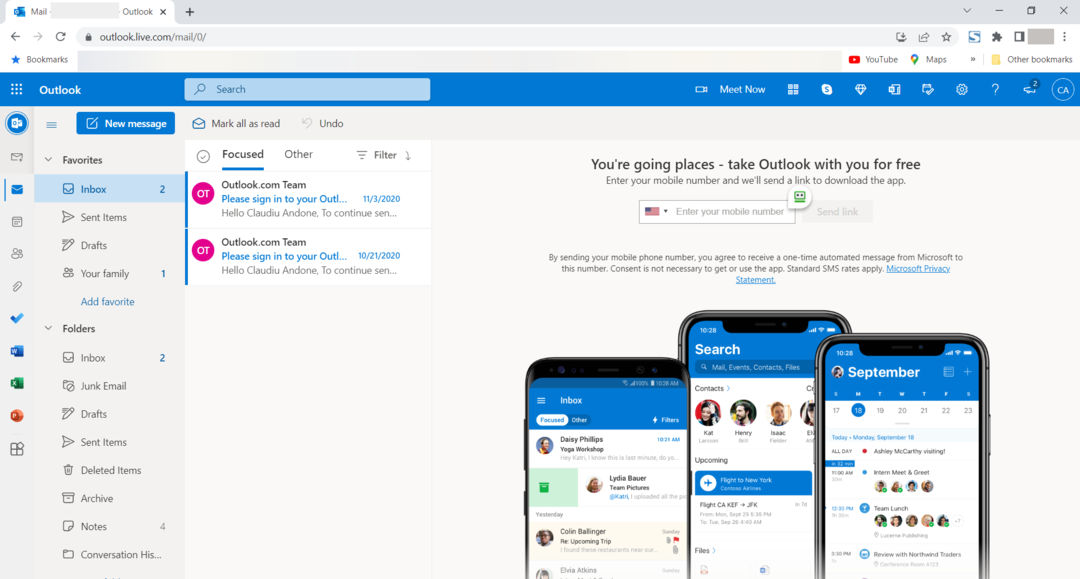
Лако међу актуелним шампионима, Гоогле Цхроме је један од најпоузданијих веб прегледача због своје стабилности и напредних функција.
Његова подршка за велики број екстензија, брзо ХТМЛ приказивање и висококвалитетан кориснички интерфејс чине га победником у многим аспектима.
Дакле, када користите Мицрософт 365 апликације као што је Оутлоок клијент е-поште, можете очекивати брже и безбрижно искуство.
Најбоље од свега, Цхроме је компатибилан са свим главним платформама као што су Виндовс, Мац или Линук, и појављује се као један од најбољих прегледача за Оффице 365.
Неки од својих других главне карактеристике укључују:
- Опција за инсталирање веб верзије Оутлоок-а ( Оутлоок на вебу/Оутлоок.цом)
- Могућност закачења и покретања веб верзије Оутлоок-а са почетног екрана рачунара
- Избор за отварање клијента е-поште са траке задатака
- Погодност за приступ свом налогу чак и када сте ван мреже
- Опција за додавање Мицрософт Оутлоок-а као проширења претраживача
⇒ Преузмите Гоогле Цхроме
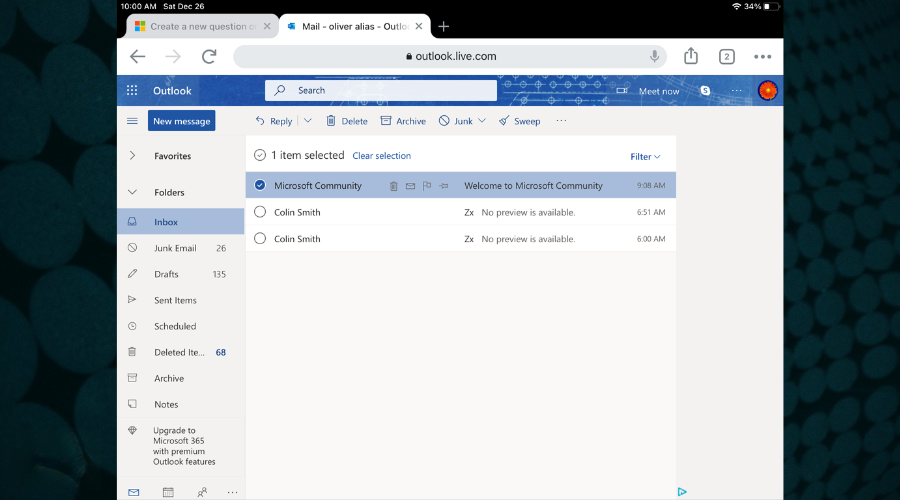
Ако поседујете Аппле уређај, Сафари 10+ је ваша најбоља опклада за побољшано искуство са интернетом.
Иако Цхроме такође одлично функционише са Аппле уређајима, коришћење наменског прегледача за Оутлоок или било које друге Мицрософт апликације извлачи најбоље од тога.
Познат по својој брзини, моћним опцијама прилагођавања и безбедносним функцијама, Сафари доноси најбоље у вашој Оутлоок е-пошти.
Док прегледач чини слање и примање е-поште преко Оутлоок-а без напора, он такође приказује Мицрософт и Гоогле календаре за обожаваоце.
Неки од својих других значајне карактеристике су:
- Опција да се омогући фокусирано Оутлоок пријемно сандуче које прво приказује најважније поруке
- Омогућава вам да видите прегледе порука и слике пошиљаоца
- Омогућава вам да са лакоћом прилагодите траку са алаткама
- Омогућава глатку синхронизацију са календарима Гоогле радног простора
- Опција за преузимање додатака на ОВА за Мац
⇒ Набавите Аппле Сафари 10+
Како да променим подразумевани прегледач у Оутлоок 365?
Пратите упутства у наставку да бисте променили подразумевани прегледач у Оутлоок 365:
- притисните Победити + И комбинација тастера пречице за покретање Виндовс-а Подешавања.
- Кликните на Аппс на левој страни од Подешавања апликација.

- Сада идите на десну страну и кликните на Подразумеване апликације.
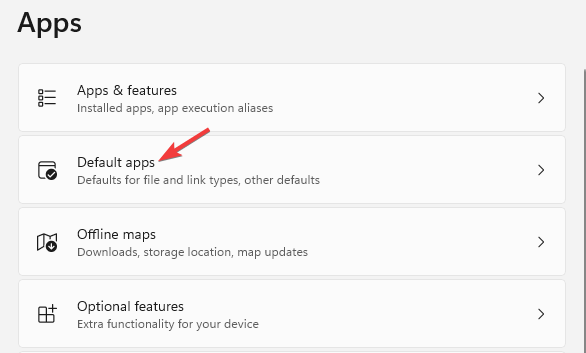
- На следећем екрану померите се надоле и кликните на претраживач који желите да поставите као подразумевани.
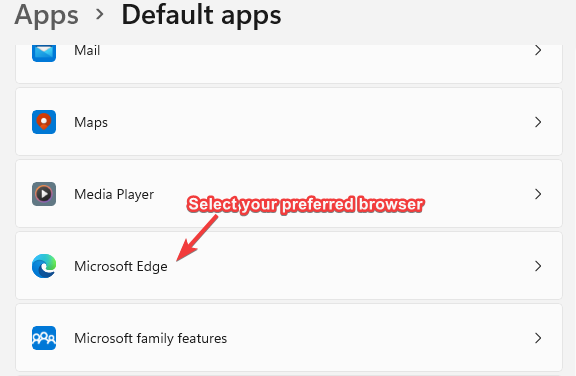
- Сада, кликните на Подесите подразумевано да бисте променили подразумевани прегледач у Оутлоок 365.
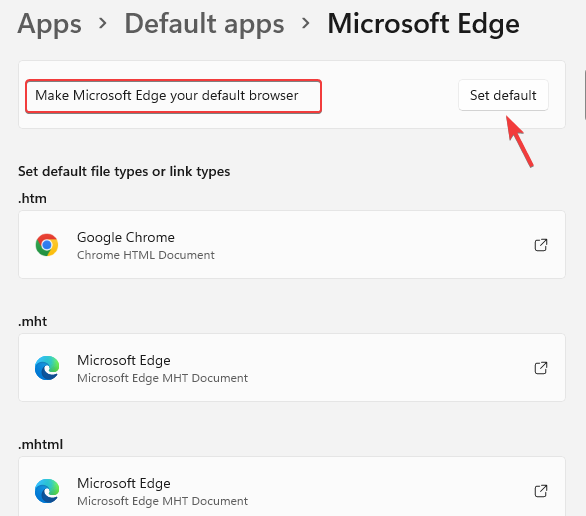
Сада, кад год отворите Оутлоок на вебу, он ће се отворити у подразумеваном прегледачу на који сте променили.
Без обзира да ли говорите о његовој брзини, новим функцијама као што је време за састајање анкете или уграђена функција за претрагу људи, коришћење Оутлоок 365 у прегледачу има своје предности.
Али ако желите траг о томе најбољи клијенти е-поште за Мицрософт Оффице 365, наш детаљни пост има неколико најбољих предлога за вас.
Ако се суочите са било каквим проблемима док приступате Оутлоок-у у прегледачу, можете оставити своје коментаре у пољу за коментаре испод.
 Још увек имате проблема?Поправите их овим алатом:
Још увек имате проблема?Поправите их овим алатом:
- Преузмите овај алат за поправку рачунара оцењено одлично на ТрустПилот.цом (преузимање почиње на овој страници).
- Кликните Започни скенирање да бисте пронашли проблеме са Виндовс-ом који би могли да изазову проблеме са рачунаром.
- Кликните Поправи све да бисте решили проблеме са патентираним технологијама (Ексклузивни попуст за наше читаоце).
Ресторо је преузео 0 читаоци овог месеца.